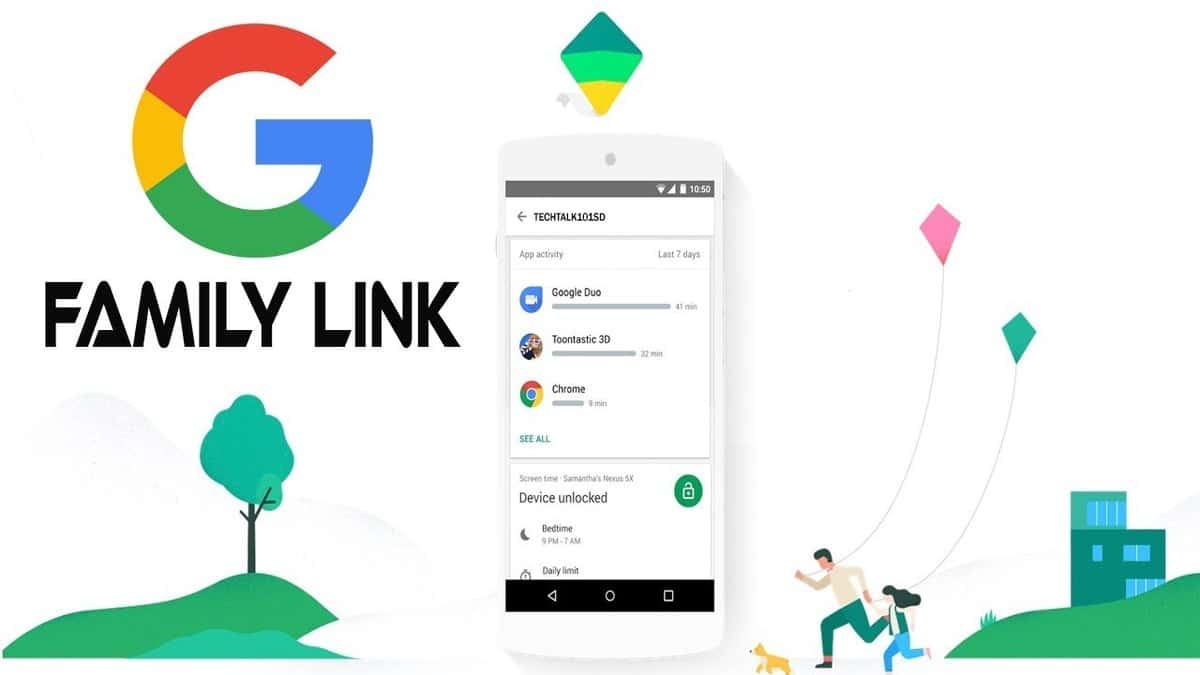
Hvis du pleier å legge igjen mobiltelefonen med barna dine, er det noen ganger nødvendig ha kontroll om bruken av enheten hver gang de bruker den. Foreldre vil være i stand til å kontrollere eksternt takket være applikasjonen som fungerer som en skjerm over den forrige som ble installert i den første terminalen.
Google Family Link Det er et interessant verktøy som allerede er brukt over hele verden på grunn av dets lette og fordi det er ganske kraftig over resten av tilgjengelige apper. Systemet fungerer gjennom Google-kontoen der faren vil ha koblet kontoen som sønnen har konfigurert.
Første trinn
Last ned «Family Link» -applikasjonenNår du har lastet ned og installert den, vises den på skrivebordet i en snarvei for å starte. Det vil tjene som klient og også som tilgang til å kontrollere bruken av de minste, siden appen vil spørre oss når vi starter hvem som skal bruke den telefonen.
Når han spør oss hvem skal bruke denne telefonen? gir oss mulighetene til «Far, mor eller verge"Eller" Barn eller ungdom ", hvis du skal konfigurere en ekstern telefon, må du velge det andre alternativet når du har installert det. Faren, moren eller vergen må velge den første tidligere.

Family Link-innstillinger
- Det er praktisk å bruke telefonen vår, klikk på det første alternativet (far, mor eller verge)
- Når du har valgt dette alternativet, vil det spørre oss om sønnen vår har en Google-konto. Hvis han ikke har en, må han opprette den på sin Android-enhet. Hvis du har det, klikker du på «Ja». Når vi godtar det, vil applikasjonen gi oss en kode som vi vil bruke senere
Foreldre må laste ned en annen app som heter Family Link for barn og tenåringer. Applikasjonen veier noen få megabyte og har en konfigurasjon som er ganske lik klienten som du må installere på barnets telefon.
Når vi har åpnet, vil det vise oss et annet grensesnitt der det står: Velg en enhet du vil overvåke. Med denne programvaren vil du se og konfigurere bruken av timene for dem for å få bruk av noen få timer og hvilke nettsteder eller applikasjoner som vil ha tilgang.

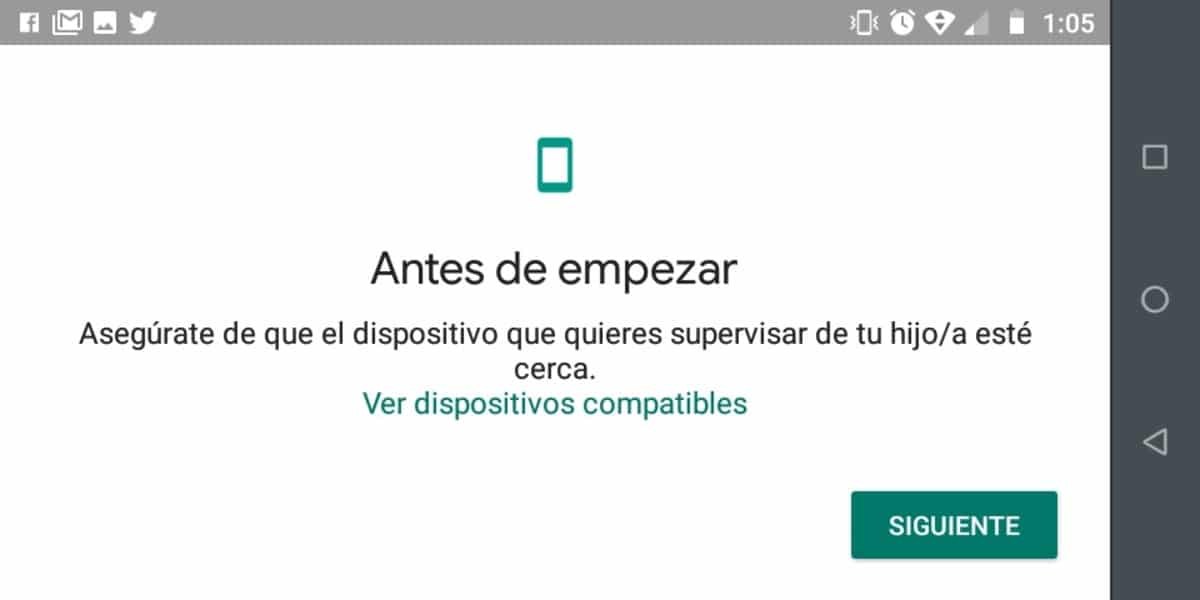
I alternativet velger du en enhet klikker på «Annen enhet».
- Klikk på start og skjermen vil gå videre
- Velg e-postkontoen du vil overvåke
- Så kommer vi til skjermen der vi blir bedt om koden som Family Link-appen ga oss, skriv inn dette i rommet som vil gi deg
- Det neste er å skrive inn passordet til Google-kontoen til enheten, slik at Family Link kan bekrefte identiteten
- Nå klikker vi på "Bli med" slik at kontoen blir familiegruppen
- I tilsynstelefonen vil vi legge til et varsel
- Til slutt, på vår sønns telefon, vil han spørre oss om vi innrømmer tilsyn, klikk på "Tillat"
Herfra kan vi sette et navn på enheten som vi ønsker å ha tilsyn, så velger vi hvilke applikasjoner som forblir installert og hvilke som blir eliminert, all denne prosessen går gjennom barnets terminal. Når du er ferdig med denne konfigurasjonen, vil du motta et varsel til smarttelefonen om at de to terminalene er koblet til.
